|
俗话说,工欲善其事必先利其器,新手用户重装系统,当然需要一款简单易用的装机工具,本教程以IT天空的优启通PE制作工具软件为基础,讲解如何制作可用于重装系统的U盘启动盘以及用它如何来重装系统,当然PE制作工具大家可根据自己需要选择纯净无**的即可。
准备工具: 第一:优启通VIP版本下载:http://www.gzoso.com/thread-30476-1-1.html 第二:下载并解压Win10系统GHO文件:http://www.gzoso.com/forum-71-1.html
具体操作步骤: 1) 准备一个至少容量8G以上的U盘,然后下载U盘PE制作软件并解压,运行优启通制作工具
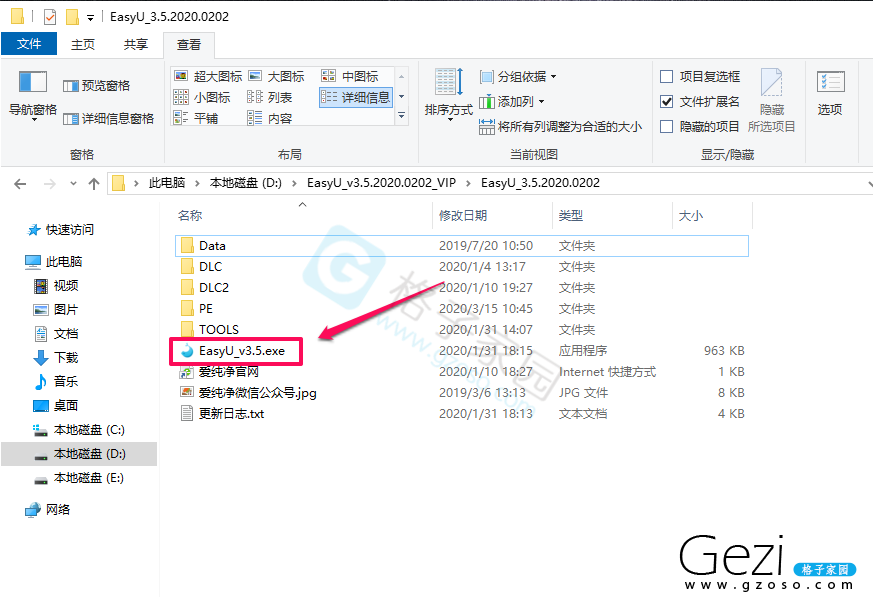
2)运行优启通后选择“U盘模式”,然后插入一个8G或以上U盘,同时确保U盘无重要文件,因为制作过程会清空整个U盘的数据,如有数据请事先备份
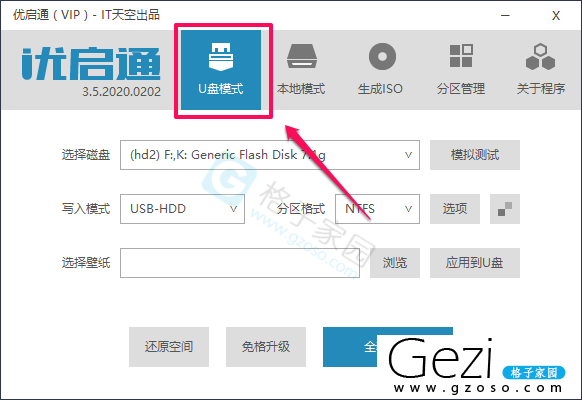
3)依次选择好“U盘”和“分区格式”,然后开始制作U盘PE启动盘
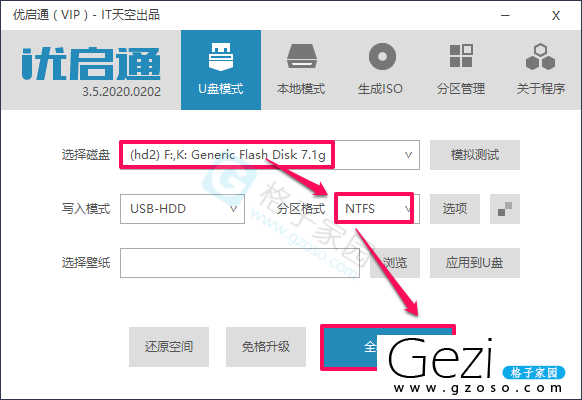
PS:如果之前制作过其它的U盘PE,可以先还原空间之后再全新制作,建议U盘分区格式选择NTFS或exFAT
4)稍等片刻即可,基本上10分钟以内制作完成,然后把下载的系统镜像文件复制到U盘里面。
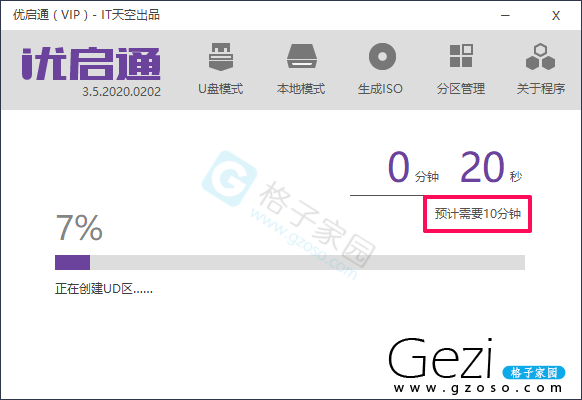
PS:复制到U盘的系统镜像文件,检测一下文件的MD5码,小编碰到过复制出错导致安装过程报错。
5)将此U盘插入需要重装的电脑(有的电脑usb3.0接口不识别,可插到usb2.0),在开机后赶紧按电脑的启动快捷键。 (如何获取启动快捷键,请在下表查询,点击查看大图)
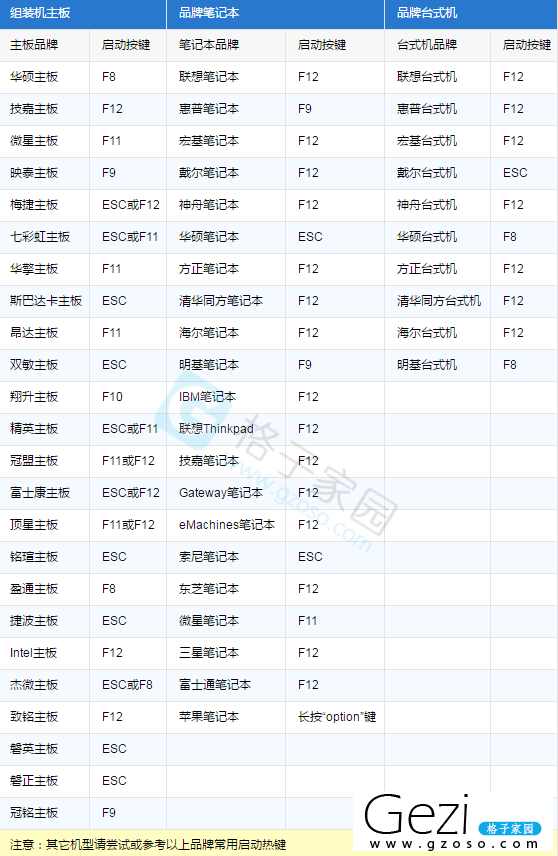
6)看到一个类似下图的界面,这里可以选择从哪个设备启动你的电脑,按键盘上下箭头选择你的USB设备,通常是你的优盘品牌名称,回车确认
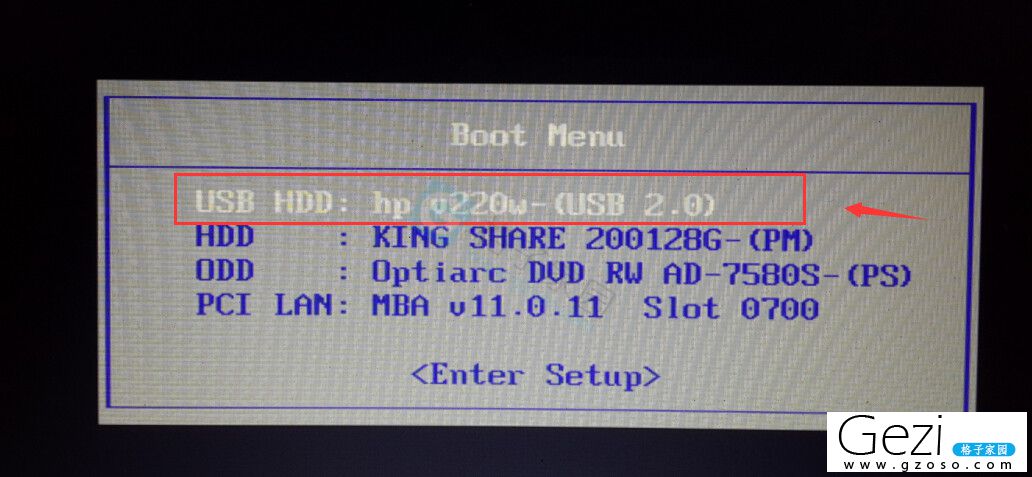
7)进入优启通启动菜单选择界面,按上下键移动,一般都是选择从windows 10 PE,回车确认
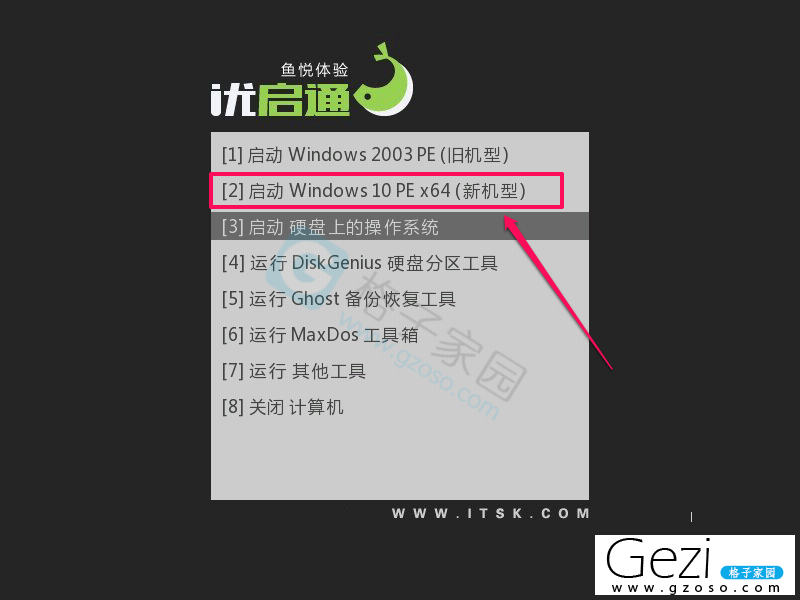
8)进Win10 PE系统后,运行桌面“EIX系统安装”工具
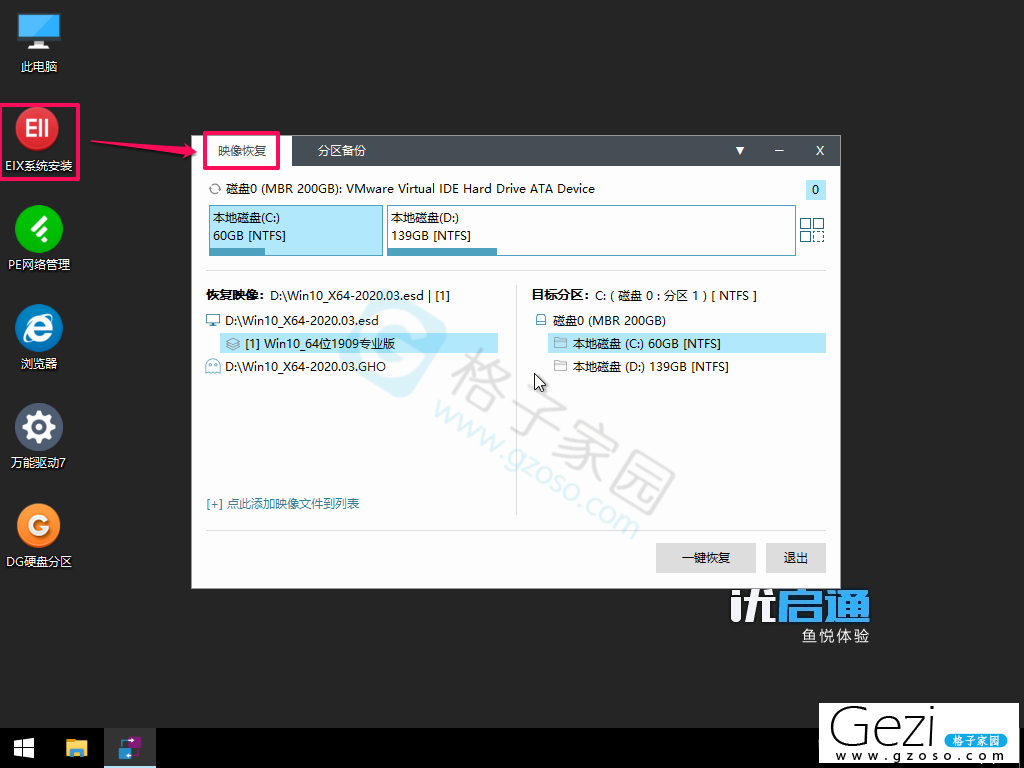
9)在工具窗口左边选择要恢复的GHO文件,右边选择要安装系统的目标分区,然后点击“一键恢复”
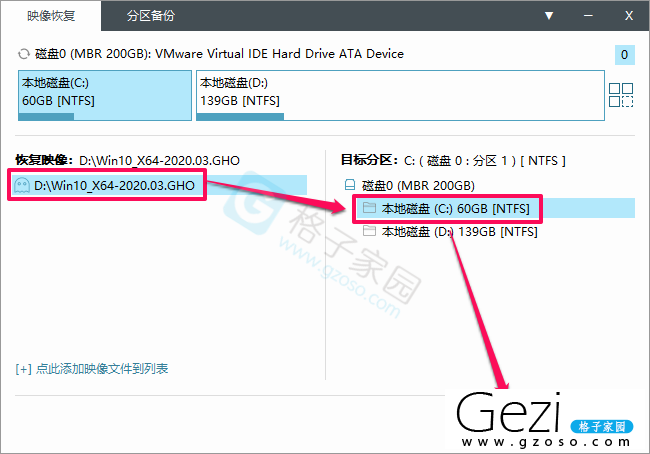
10)在弹出窗口中去掉“驱动调用”勾选,另外的选项保持默认即可“确认”执行
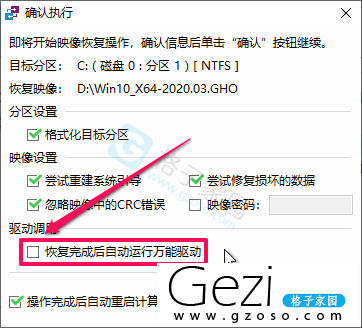
11)系统恢复中100%之后,电脑就会自动重启,进入安装过程
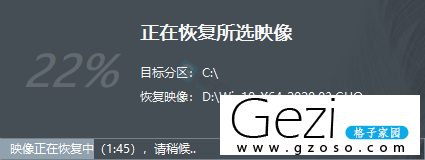
12)全自动安装过程,期间可能出现数秒黑屏,请耐心等待完成,大约需要10~20分钟,等待完成即可 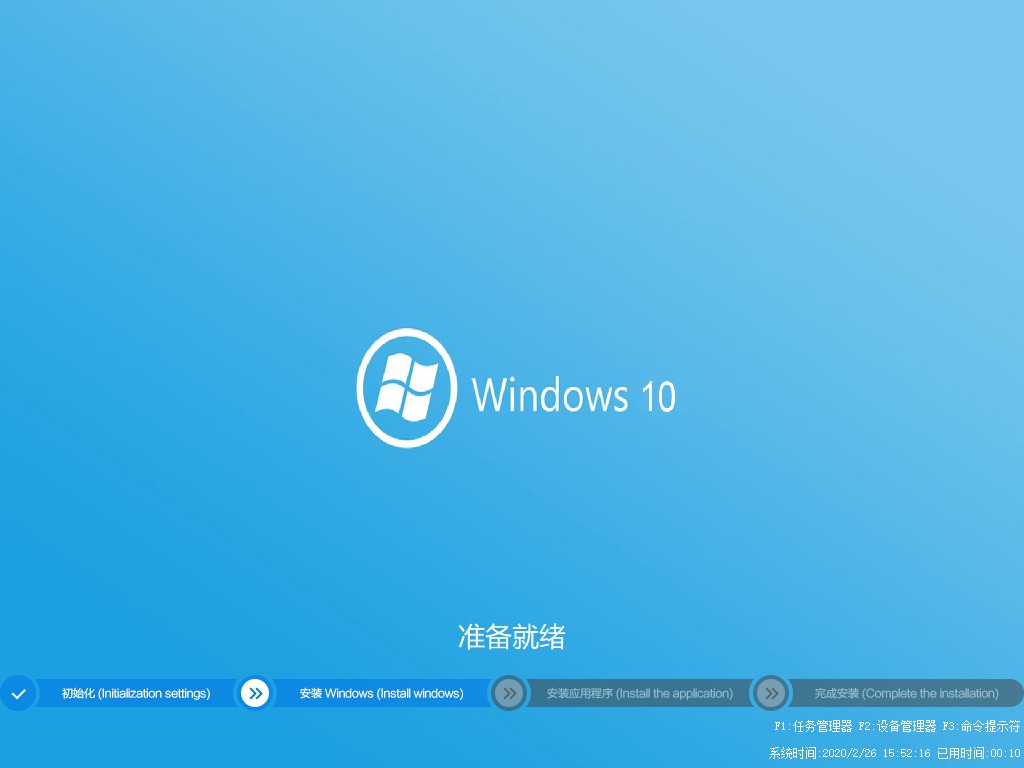
13)重装完成,一个全新的系统已为您呈现
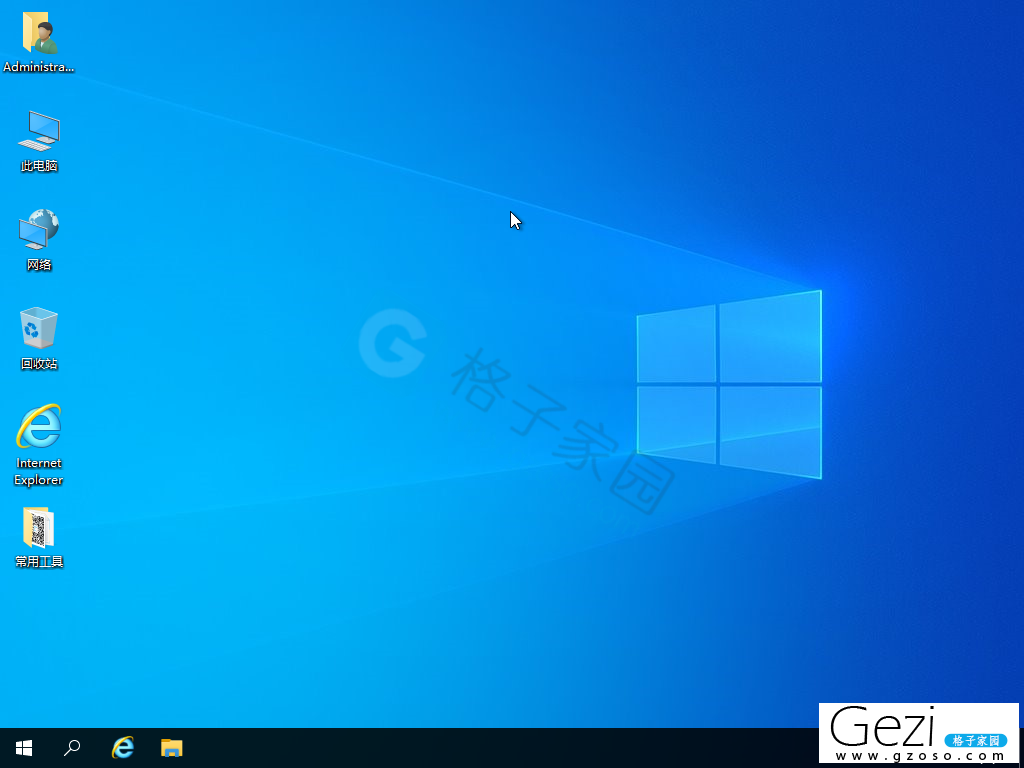
PS: 此方法不仅重装Win10系统,也可以重装Win7、8、XP等等,只需要更换系统镜像文件 如安装或使用中有任何疑问或想了解其它安装方法请留言或联系我们 |